手机程序锁怎么解开 应用锁怎么取消
更新时间:2024-03-12 14:45:40作者:yang
随着智能手机的普及,手机程序锁和应用锁成为了保护个人隐私的重要手段,在某些情况下,我们可能会因为忘记密码或者其他原因需要解开手机程序锁或取消应用锁。如何解开手机程序锁?如何取消应用锁?本文将为大家详细介绍解开手机程序锁和取消应用锁的方法。无论是为了自己的方便,还是为了帮助朋友解决问题,这些方法都将对我们的生活带来便利。
方法如下:
1.打开手机首先进入手机系统工具界面,寻找系统设置图标,如下图所示,点击图标进入系统设置页面
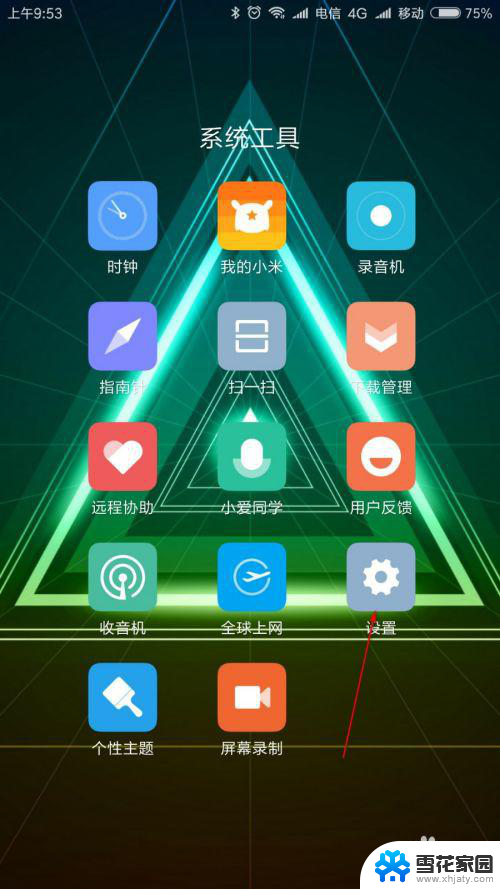
2.进入系统设置页面后,由于首屏看不到应用锁功能,因此需要向下滑动操作寻找应用锁选项
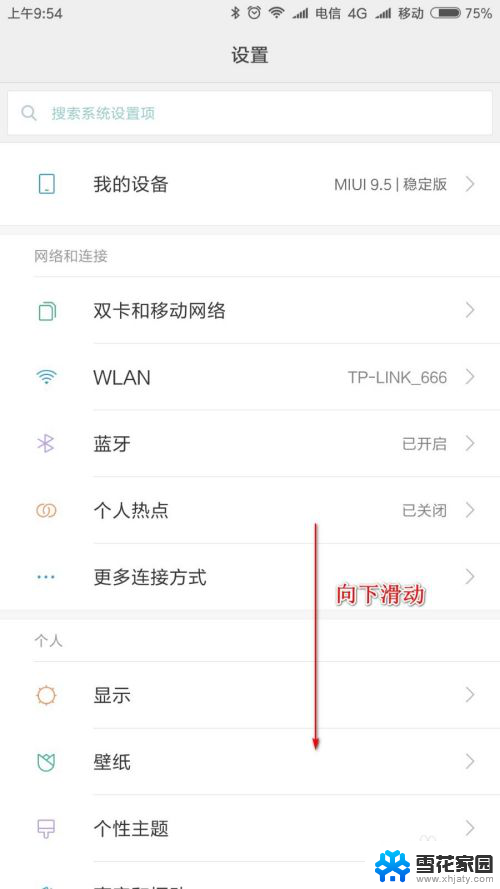
3.如下图所示,找到应用锁选项后。点击进入,进入应用锁界面需要输入密码验证操作者的身份,因此需要牢记之前设置好的密码
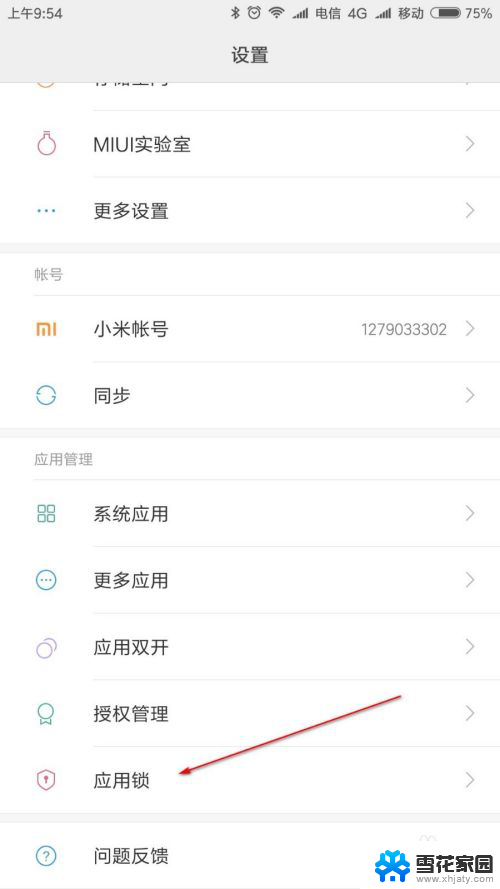
4.进入应用锁界面后,我们可以有两种方式解除应用锁功能。第一种方式我们可以选择只关闭对应软件的应用锁,通过关闭具体应用的应用锁开关实现应用锁的关闭,如下图所示
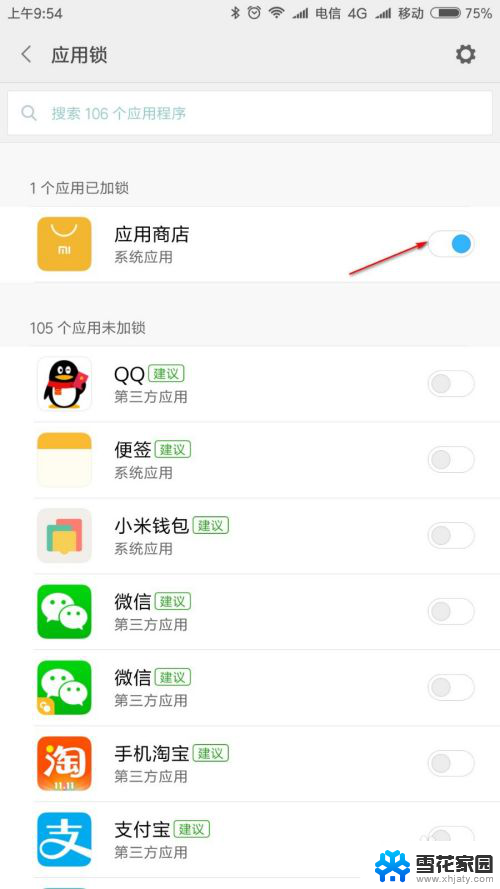
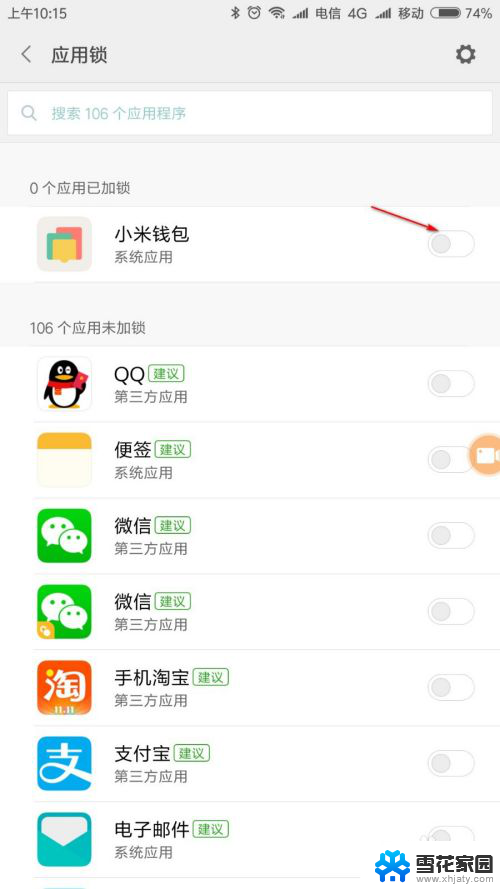
5.第二种方式我们可以关闭整个系统的应用锁,可以通过点击右上角的设置。进入后配置界面后,操作关闭应用锁的开关,然后按照提示确认操作即可关闭整个系统的应用锁功能了
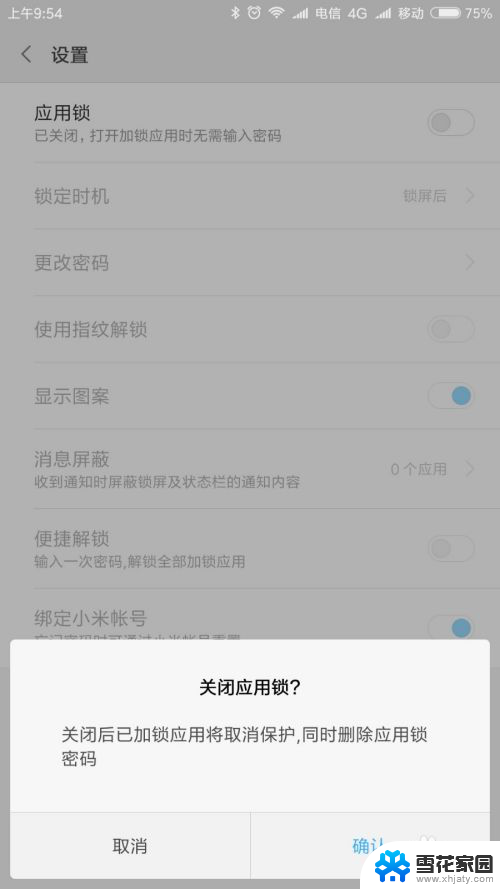
以上就是手机程序锁怎么解开的全部内容,如果你遇到这个问题,可以尝试按照以上方法解决,希望对大家有所帮助。
手机程序锁怎么解开 应用锁怎么取消相关教程
-
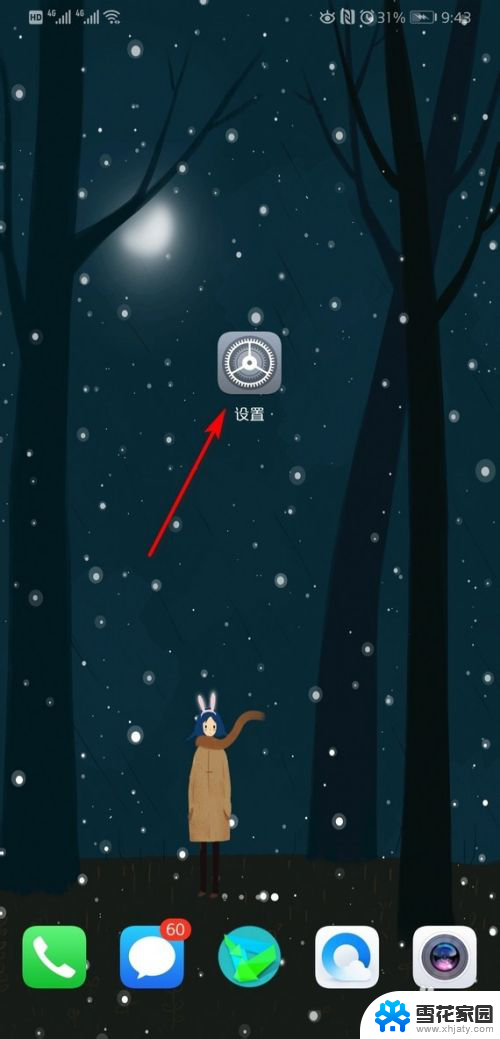 手机取消锁屏设置方法 华为手机忘记密码怎么解锁
手机取消锁屏设置方法 华为手机忘记密码怎么解锁2024-08-31
-
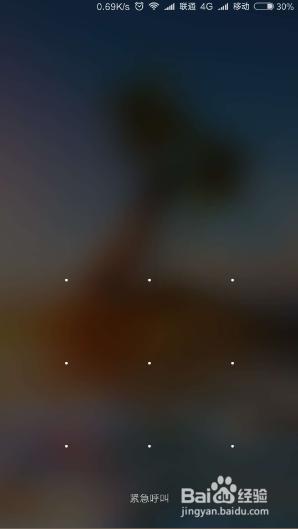 手机锁屏密码如何取消 怎么取消手机屏幕锁定密码
手机锁屏密码如何取消 怎么取消手机屏幕锁定密码2024-06-17
-
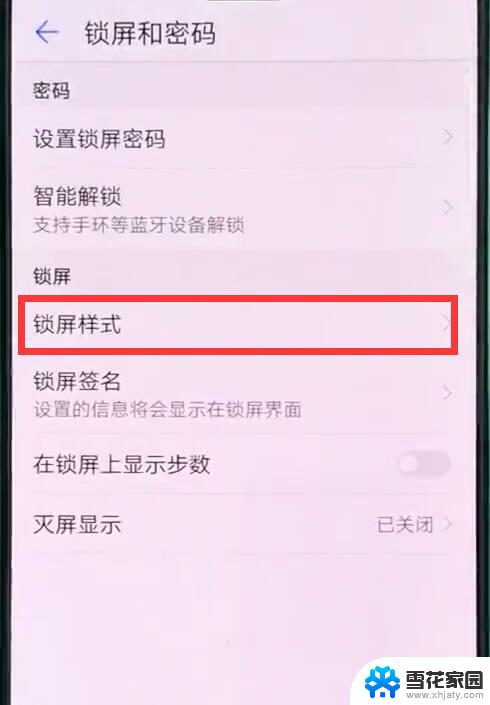 华为怎么取消锁屏壁纸 华为手机如何取消锁屏壁纸
华为怎么取消锁屏壁纸 华为手机如何取消锁屏壁纸2024-04-07
-
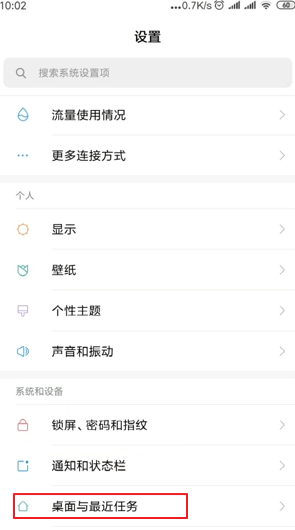 怎么解锁桌面布局锁定 手机桌面布局锁定解除教程
怎么解锁桌面布局锁定 手机桌面布局锁定解除教程2023-10-02
- 华为怎么取消杂志锁屏 华为荣耀手机杂志锁屏关闭方法
- word锁住了怎么解锁 word文档锁定如何取消锁定状态
- 华为取消锁屏密码 华为手机取消锁屏密码方法
- 如何解锁屏幕锁定 电脑屏幕锁定怎么取消
- 手机屏保锁了怎么解锁 手机屏幕坏了无法打开USB调试
- 锁定桌面怎么解除 如何取消电脑桌面图标锁定
- 电脑微信设置文件保存位置 微信电脑版文件保存位置设置方法
- 增值税开票软件怎么改开票人 增值税开票系统开票人修改方法
- 网格对齐选项怎么取消 网格对齐选项在哪里取消
- 电脑桌面声音的图标没了 怎么办 电脑音量调节器不见了怎么办
- 键盘中win是那个键 电脑键盘win键在哪个位置
- 电脑如何连接隐藏的wifi网络 电脑如何连接隐藏的无线WiFi信号
电脑教程推荐